Hvis du oplever problemer med din Sony TV, såsom apps, der fryser, et operativsystem, der ikke fungerer korrekt, eller andre problemer, kan en fabriksnulstilling hjælpe. Afhængigt af modellen og året for din TV er der flere nulstillingsmuligheder, der spænder fra en blød nulstilling (sletning af cache) til en fuld fabriksnulstilling. Nedenfor er de vigtigste måder at nulstille din Sony TV på.
Blød nulstilling: sletning af cache
En blød nulstilling involverer at slette TV’ets cache, der er gemt i RAM. Denne mulighed løser de fleste problemer, da problemer normalt skyldes akkumulerede fejl i OS-underprogrammer eller applikationer. Denne nulstilling er også god, fordi den ikke påvirker TV’ets indstillinger; du skal ikke konfigurere det igen eller godkende apps.
Første metode:
- Tag TV’et ud af stikkontakten i 2 minutter.
- Når denne tid er gået, tilslut TV’et igen og tænd det. Selvom 30 sekunder er tilstrækkeligt, sikrer en to-minutters pause, at hukommelsen er helt ryddet, da komponenterne vil være helt afladede.
Anden metode:
- Hold tænd/sluk-knappen på fjernbetjeningen nede i 20 sekunder, eller indtil TV’et slukker og tænder igen.
- På nogle modeller vil en Android-specifik menu vises på skærmen; vælg menuen “Genstart”.
- Tjek TV’et; den normale drift af TV’et vil i de fleste tilfælde blive genoprettet.
Sådan nulstiller du din TV til fabriksindstillingerne ved hjælp af fjernbetjeningen
Hvis du oplever alvorlige problemer med din TV eller planlægger at sælge den, skal du muligvis udføre en fabriksnulstilling. Dette vil slette alle brugerdata, herunder netværksindstillinger, Google-konti, installerede apps og kanaler. Selvom en fabriksnulstilling måske ikke løser problemer, som en blød nulstilling ikke kunne løse, er det stadig værd at prøve.
Her er hvordan du nulstiller din TV til fabriksindstillingerne ved hjælp af fjernbetjeningen:
- Tænd for TV’et, og åbn Indstillinger menuen. Tryk på en af følgende knapper på din fjernbetjening: Hurtige indstillinger, Start eller Handlingsmenu.
- Naviger i menuen til en af følgende muligheder, afhængigt af din TV-model og operativsystem:
- System → Om → Nulstil → Fabriksdata nulstilling → Slet alt → Ja
- Enhedsindstillinger → Nulstil → Fabriksdata nulstilling → Slet alt → Ja
- Lager og nulstilling → Fabriksdata nulstilling → Slet alt → Ja
- Bekræft dit valg, og nulstillingsprocessen vil begynde. Dette kan tage et par minutter, så sluk ikke for TV’et undervejs.
- TV’et genstarter automatisk, når nulstillingen er færdig, og den indledende opsætningsskærm vil hilse på dig.
- Efter nulstillingen skal du gennemgå opsætningsprocessen igen. Dette inkluderer at vælge dit sprog, forbinde til Wi-Fi og logge ind på din Google-konto.
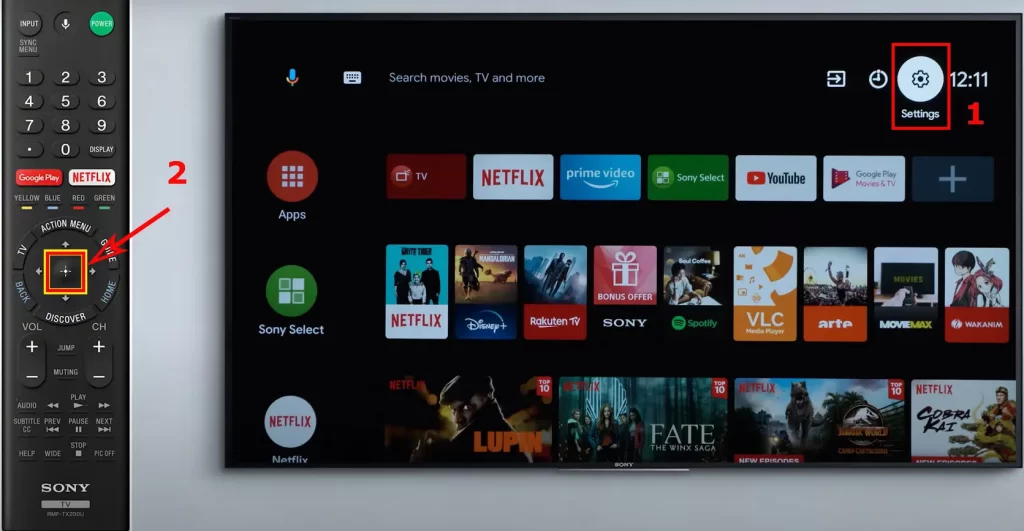
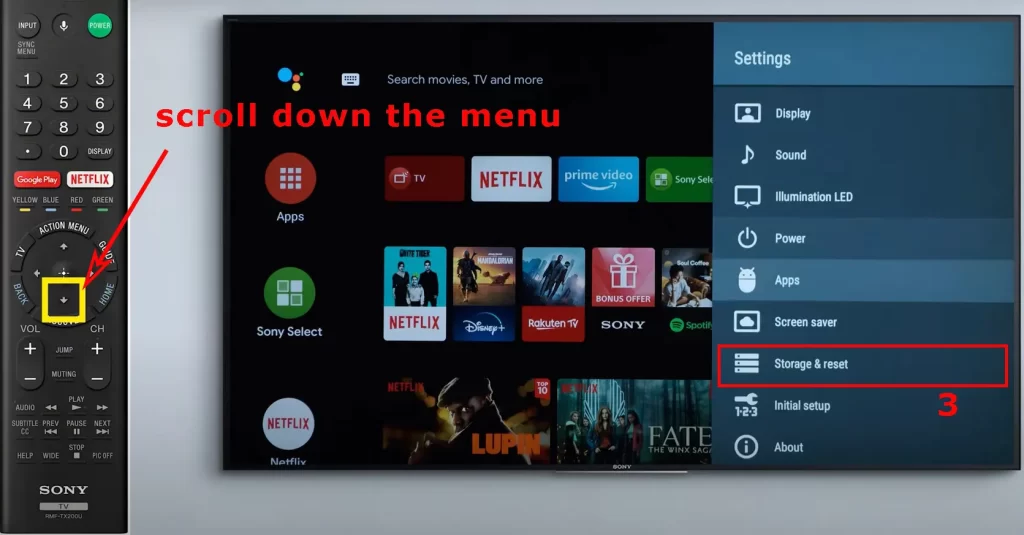
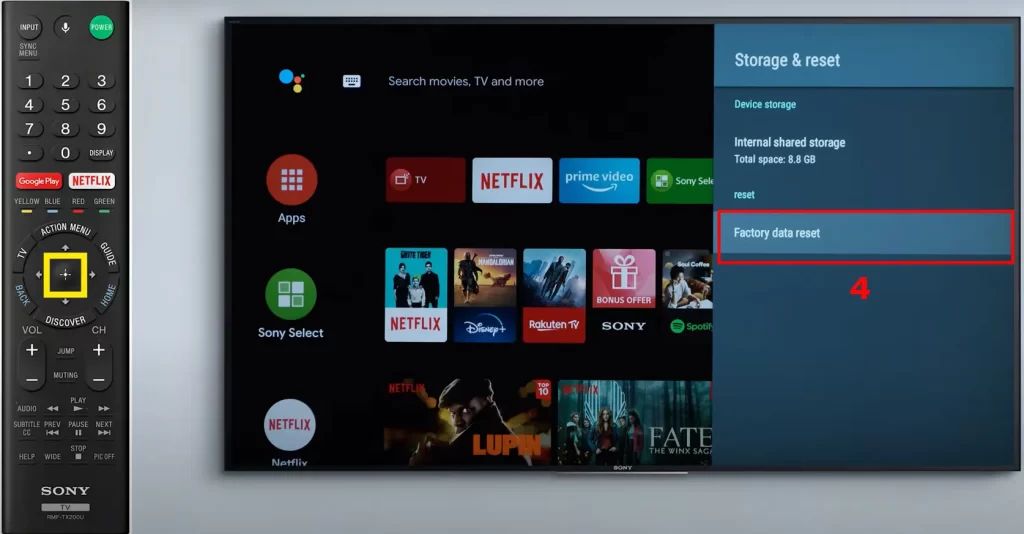
Tvangsmæssig fabriksnulstilling ved hjælp af knapperne på TV’et
Hvis du ikke kan nulstille din TV til fabriksindstillingerne via menuen — for eksempel hvis TV’et er frosset og ikke reagerer på fjernbetjeningen — kan det hjælpe at frakoble TV’et. Du kan dog også udføre en fabriksnulstilling ved hjælp af knapperne på selve TV’et. Det er vigtigt at bemærke, at nogle Sony TV-modeller er fremstillet af tredjepartsfirmaer, hvilket betyder, at der er forskellige knaplayout afhængigt af modellen.
For TV med kun én knap:
- Tag TV’ets strømkabel ud af stikkontakten.
- Hold tænd/sluk-knappen på TV’et (ikke på fjernbetjeningen) nede, og tilslut strømkablet igen, mens du holder knappen nede.
- Bliv ved med at holde knappen nede, indtil den hvide LED i nærheden af Sony-logoet på forsiden af TV’et lyser. Dette kan tage 10-30 sekunder.
- Når den hvide LED lyser, skal du slippe knappen. Hvis den ikke lyser inden for 30 sekunder, skal du starte forfra fra trin 1.
- Vent et par minutter, så fabriksnulstillingen kan fuldføres. TV’et genstarter to gange. Hvis TV’et ikke tænder automatisk, skal du trykke på tænd/sluk-knappen for at tænde det.
- Når opsætningsskærmen vises, skal du afslutte opsætningsprocessen. Hvis den ikke vises, skal du frakoble og tilslutte AC-strømkablet igen. Når nulstillingen er fuldført, vil TV’et begynde den indledende opsætning.
For TV med tre knapper:
- Tag TV’ets strømkabel ud af stikkontakten.
- Hold tænd/sluk-knappen og volumen ned (-) knapperne på TV’et (ikke på fjernbetjeningen) nede, og tilslut strømkablet igen, mens du holder knapperne nede.
- Bliv ved med at holde knapperne nede, indtil den grønne LED i nærheden af Sony-logoet på forsiden af TV’et lyser. Dette kan tage 10-30 sekunder.
- Slip knapperne, når den grønne LED lyser. Hvis LED’en ikke bliver grøn inden for 30 sekunder, skal du starte forfra fra trin 1.
- Vent et par minutter, så nulstillingsprocessen kan fuldføres. TV’et genstarter to gange, og velkomstskærmen vises til sidst. Efter nulstillingen skal du fortsætte med opsætningen af TV’et.
For TV med mere end tre knapper:
Denne proces har to dele. Først nulstiller du TV’et manuelt ved hjælp af knapperne, hvilket giver dig mulighed for at få adgang til indstillingsmenuen. Derefter udfører du en anden nulstilling ved hjælp af fjernbetjeningen.
- Tag TV’ets strømkabel ud af stikkontakten.
- Hold tænd/sluk-knappen og volumen ned (-) knappen på TV’et (ikke på fjernbetjeningen) nede, og tilslut strømkablet igen, mens du holder knapperne nede.
- Bliv ved med at holde knapperne nede, indtil den grønne LED i nærheden af Sony-logoet lyser (dette vil tage 10-30 sekunder).
- TV’et genstarter to gange, og velkomstskærmen vises.

